
この記事ではまず、多機能VBR CBR変換ソフトを使ってVBR(可変ビットレート)をCBR(固定ビットレート)に変換する最も簡単な方法をご紹介します。パソコンやスマホなどのデバイスで保存しているVBR動画・音楽も、DVDに収録されているVBR動画・音楽も、YouTubeなどのサイトからのVBR動画・音楽も、どちらも変換可能です。また、VBR CBR変換フリーソフトもおすすめします。
WonderFox DVD Video Converterを使えば、パソコン/スマホなどのデバイスで保存されている複数のVBR(可変ビットレート)動画・音楽をCBR(固定ビットレート)に一括変換できるだけでなく、最速でDVDからVBR動画・音楽を1:1でパソコンにコピーして、CBRに変換することもできます。また、動画・音楽ダウンロード機能を使って、動画共有サイトで見たVBRの動画・音楽をパソコンに一括ダウンロードし、CBRに変換することもできます(YouTube、ニコニコ、FC2などの1000以上の動画サイトからの動画・音楽ダウンロードに対応)。その他、動画・音楽の形式変換・編集、動画からの音声抽出など、便利な機能も搭載されています。
ステップ1、VBR動画・音楽ファイルを追加
①多機能VBR CBR変換ソフトWonderFox DVD Video ConverterをWindows PCに無料ダウンロード無料ダウンロードして立ち上げる
②メイン画面で左上の「ファイル追加」をクリックしてファイル追加画面に入る
③パソコンに保存したVBR動画・音楽ファイルを選択してソフトに追加する


ステップ2、出力フォーマットを選択
①VBR動画・音楽ファイルを追加した後、メイン画面で右の「出力フォーマット」下のボタンをクリックして出力フォーマット選択画面に入る
②出力フォーマットを選択する
ヒント:特別な必要がない場合、元のファイル形式を維持しながら出力するのが大丈夫です。もちろん、必要に応じてほかの動画・音楽フォーマットを選択することもできます。ソフトに特定のデバイスに対応するフォーマットを含む500以上の出力フォーマットが搭載されています。例えば、MP4/MKV/MOV/WMV/FLAC/MP3/WAV/W4Aなど、Apple/Sony/Microsoft/Samsungのデバイスに対応したフォーマットなど。


ステップ3、CBRモードを選択
①マウスポインタを追加されたファイルの上に移動する
②右クリックし「元ファイル情報」を選択して、元のVBR動画・音楽ファイルのビットレートを確認・記録しておく


③メイン画面の右下にある「設定」をクリックしビットレートを変換する画面に入る
④動画のビットレートをVBRからCBRに変更する場合:「ビデオ」リストで「ビットレート」右の「VBR CBR」ボタンをクリックして、「CBR」を灰色にさせる
ヒント:元の動画ファイルの品質をできるだけ維持したい場合、「自動設定」を選択しながら「ロスレスモード」をチェックを入れて選んだほうがいいです。あるいは、「ビットレート」右のドロップダウンリストを開き、その前に記録したビットレートの値を参照しながら具体的な値を設定します。また、ここでCBR(固定ビットレート)動画をVBR(可変ビットレート)に変換することもできます。
○音楽のビットレートをVBRからCBRに変更する場合:実は、「自動設定」を維持するままに出力すればCBRに変換できる
ヒント:もちろん、元のファイルのビットレートを参照しながら設定するのもできます。「オーディオ」リストで「ビットレート」の右のドロップダウンリストを開きビットレートを選択するか、「カスタマイズ」をクリックして、具体的な値を入力します。
⑤設定を完了した後、右下の「Ok」をクリックする


ステップ4、VBR(可変ビットレート)をCBR(固定ビットレート)への変換を開始
①メイン画面の下の「出力ファイル」右の「…」をクリックし出力先を参照しながら選択する
②右下にある「変換」ボタンをクリックして、VBR(可変ビットレート)をCBR(固定ビットレート)への変換を開始する


ステップ1、動画共有サイトからVBR動画・音楽をダウンロード
①VBR動画・音楽のURLをコピーする
②WonderFox DVD Video Converterを立ち上げる
③メイン画面の上にある「ダウンロード」をクリックする
④ダウンロード画面で、コピーしたURLを「URL追加」の右の入力欄に貼り付ける
⑤「分析」をクリックする
⑥分析した後、ドロップダウンリストで好きな解像度・形式を選択する
⑦「・・」をクリックし出力フォルダを選択する
⑧「ダウンロード」をクリックしそのVBR動画・音楽をパソコンにダウンロードする


ステップ2、ダウンロードしたVBR動画・音楽ファイルをソフトに追加
ステップ3、出力フォーマットを選択
ステップ4、CBRモードを選択
ステップ5、VBR(可変ビットレート)をCBR(固定ビットレート)への変換を開始




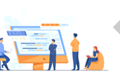
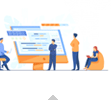
ステップ1、DVDにあるVBR動画・音楽をソフトに追加
①DVDをパソコンのドライブに挿入する
②WonderFox DVD Video Converterを立ち上げる
③メイン画面の上にある「DVDディスク」をクリックし挿入したDVDを選択する


ステップ2、出力フォーマットを選択
ステップ3、CBRモードを選択
ステップ4、VBR(可変ビットレート)をCBR(固定ビットレート)への変換を開始




WonderFox Free HD Video Converter Factory
「WonderFox Free HD Video Converter Factory」は、VBR(可変ビットレート)からCBR(固定ビットレート)への変換を無料で提供する優れたフリーソフトです。Intel QSV、Nvidia NVENC、Nvidia CUDA、複数CPUおよびハイパースレッディング技術をサポートし、高速で品質の損失なく動画を変換します。500以上の動画&音楽フォーマットに対応しており、MP4、MOV、WMV、MKV、AVI、MTS、HD MP4、HD AVI、HD MPGなどへの変換が可能です。iPhone、Android、UHD TVなど、様々なデバイス向けの最適な動画フォーマットがプリセットされています。基本的な動画編集機能も備えており、クロップ、カット、結合、特殊効果の追加などができます。動画ファイルから音声を抽出し、動画を音楽に変換できます。また、動画にオーディオトラックを追加する機能もあります。これらの特徴により、ユーザーは簡単にVBR動画や音楽をCBR形式に変換し、さまざまな用途に合わせた動画や音楽を作成できます。さらに、このソフトは完全無料で利用でき、アドウェアやバンドルウェアが含まれていないため、安心して使用できます。
利用規約 | プライバシーポリシー | ライセンスポリシー | Copyright © 2009-2025 WonderFox Soft, Inc. All Rights Reserved.